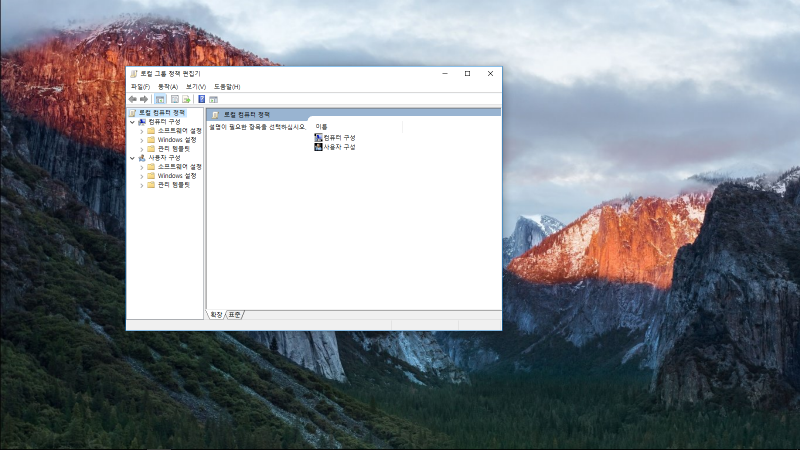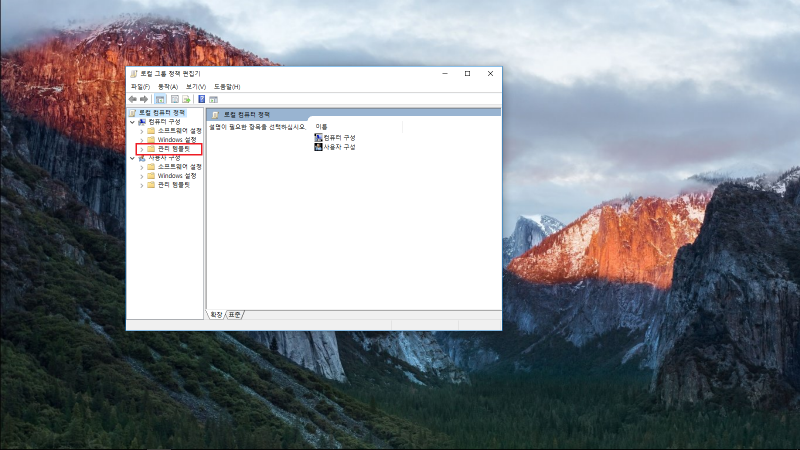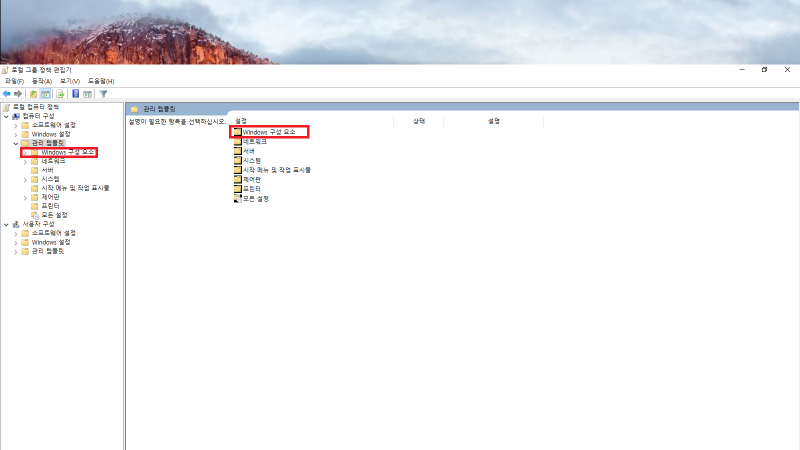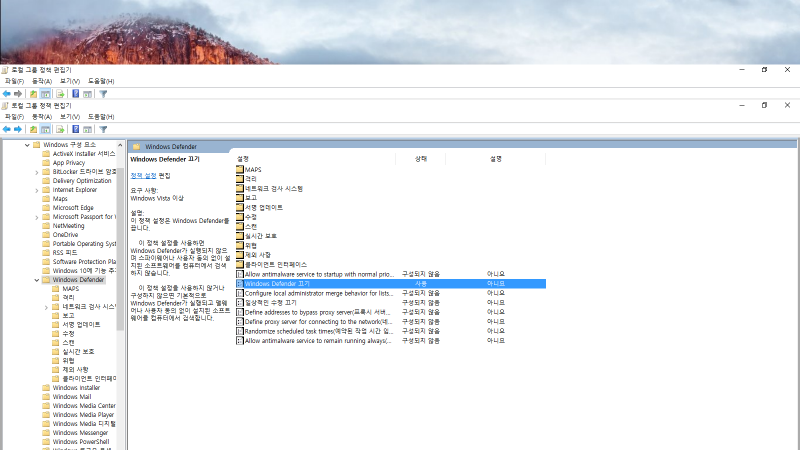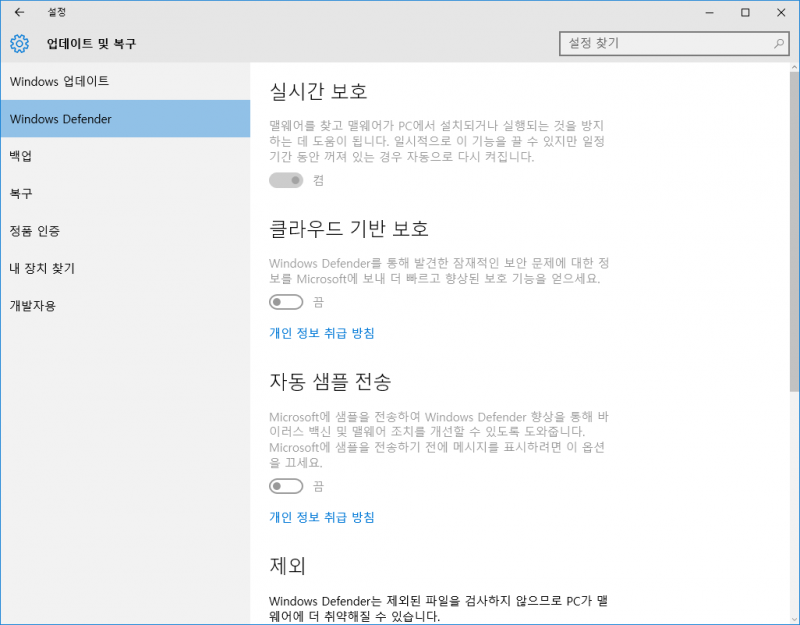- 0
-
 하루살이
하루살이 - 조회 수 2928
월 29일까지 윈도우 Vista 이상을 windows 7 이상사용하는 모든 PC에 한하여, Microsoft 에서는 무상 업그레이드를 진행합니다.
Windows10(이하 Win10)은 '개인적으로' OS 자체의 가벼움은 Windows7(이하 Win7)을 능가하고, DX12를 지원하기 때문에 업그레이드 하지 안을 수 없는 것이 현실입니다.
그러나, 상대적으로 사양이 낮을 수 밖에 없는 랩톱들은 - 특히 펜린계열의 코어 2 듀오, 에런데일 정도의 USB 2.0까지만 지원하는 랩톱들이 아직까지 많이 쓰이는 현실에 - 윈도우 10을 깔면 종종 CPU 로드율과 Disk 사용율이 100%에 치솟게 되는 기현상이 발생하는데요.
이는 윈도우에서 디폴트로 잡은 Windows Defender의 실시간 감시와, Windows 자동 업데이트를 끌 수 없게 만들어 놓았기 때문입니다.
물론 보안상, 그리고 항상 최신을 유지하는 것이 컴퓨터에 멀리 보면 이롭긴 하지만, 구형 노트북들은 이를 돌리기 매우 힘들어하죠.
각설하고, 로컬 그룹 편집기를 이용한 기본 설정을 만지는 법을 알아봅시다.
1. Windows 10 시작 버튼 옆의 검색을 누릅니다.
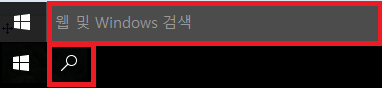
이렇게 생겼거나. 혹은 사전에 개미를 태워죽인 아픈 추억이 있어서, 혹은 깔끔함을 원해서, 돋보기 단추 마저도 없앤 분들은 걱정하지마세요
Win+R 키나 시작- 모든 앱 - Windows 시스템 - 실행을 이용하면 되니까요.
그리고 입력할 녀석은 gpedit.msc 입니다.
해당 링크는 windows home 버전을 사용하시는 분들을 위한 링크입니다.
gpedit.msc 생성 exe 파일입니다.
다운, 및 관리자 권한으로 실행해주세요.
C:\Windows\SysWOW64 여기로 가서
다음믈 복사해주세요.
Folders: GroupPolicy
GroupPolicyUsers
gpedit.msc
그 다음에
아래 위치에서 붙여넣기 해주십시요.
C:\Windows\System
C:\Windows\System32
이제 검색에서 gpedit 검색하시면 나옵니다.
그럼 이렇게, 로컬 정책 편집기 라는 녀석이 나옵니다.
컴퓨터 구성의 관리 탬플릿 클릭 이후 최대화 창으로 선보이겠습니다.
둘 중 하나만 선택하셔도 됩니다. Windows 구성 요소 클릭.
자 이제 보기에도 징글징글한 두 프로그램을 재워보러 갑시다.
일단 디펜더를 먼저 끄도록 합시다.
주의 : 디펜더를 사용 하지 않을 시 별도의 백신 프로그램을 하나 사용하는 것이 좋습니다.
이후 보안에 대한 책임은 제게 없습니다.
Windows Defender 끄기 클릭
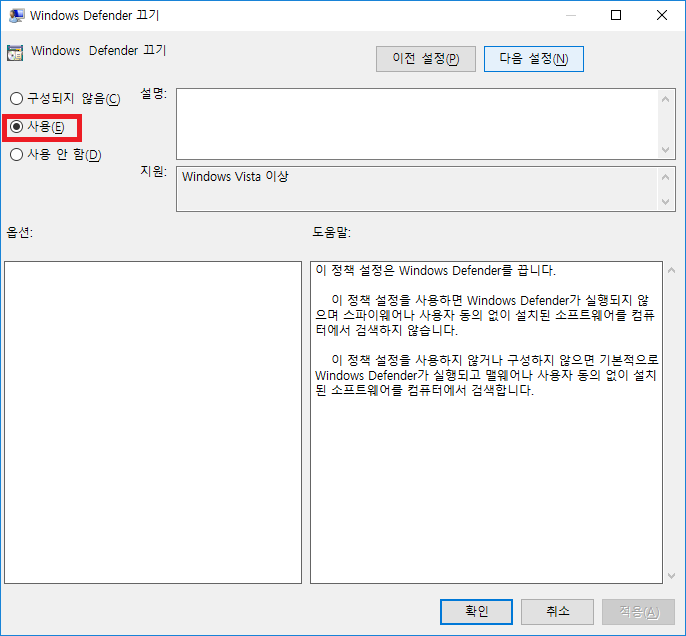
기본은 구성되지 않음 일 것입니다. 사용 체크 후 확인
설정에서 이렇게 떴다면, 일단 디펜더는 영원히 당신을 괴롭히지 않을 것입니다.
자 이제 업데이트를 꺼봅시다.
업데이트 같은 경우, 공유기 내에서 P2P 업데이트라고 해서, 같은 네트워크내 컴퓨터들을 같이 업데이트하고, 업데이트한 파일을 바로 다른 PC 로 옯겨서 업데이트 효율을 높인다고 하는데요,
노트북에서는 피어 네트워킹이라는 프로세스가 CPU 100% 까지 치솟을 수 있습니다.
줘패러 갑시다. 혹 업데이트는 수동으로
를 이용하여 업데이트 가능합니다.
추가내용
홈그룹도 리소스를 어느정도 먹는다고 합니다.
공유할 폴더를 한정해 놓거나, 홈그룹 공유를 끄면 줄어 드는 것 같습니다.